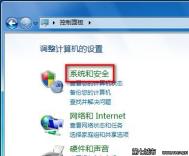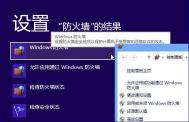1.将应用添加到允许的应用列表中(风险较小)。
2.打开一个端口(风险较大)。
将应用添加到防火墙中允许的应用列表时(有时称为取消阻止)或打开防火墙端口时,会允许特定应用通过防火墙与你的电脑之间发送或接收信息,就好像你在防火墙上钻了一个洞。 这会降低电脑的安全性,并且可能为黑客或恶意软件制造机会:利用其中某个端口访问你的文件或使用你的电脑将恶意软件传播到其他电脑。
通常,将应用添加到允许的应用列表中比打开一个端口要安全得多。 端口始终保持打开状态,直到你将其关闭,但是允许的应用仅在需要时打开孔。
若要帮助降低安全风险,请执行以下操作:
1.仅当你确实需要时才允许一个应用或打开一个端口,并按照下面的步骤从允许的应用列表中删除应用或关闭不再需要的端口。
2.切勿允许你不认可的应用通过防火墙进行通信。
从允许的应用列表中删除应用
1.通过以下方式打开Windows 防火墙:从屏幕的右边缘向中间轻扫,点击搜索(如果使用鼠标,则指向屏幕的右上角,然后将指针向下移动,再单击搜索),在搜索框中输入防火墙,然后依次点击或单击设置和Windows防火墙。
(本文来源于图老师网站,更多请访问http://m.tulaoshi.com/diannaorumen/)2.在左侧窗格中,点击或单击允许应用或功能通过 Windows 防火墙。
您觉得对您有帮助吗?
3.点击或单击更改设置。 系统可能要求你提供管理员密码或确认你的选择。
4.清除要从允许的应用列表中删除的应用旁边的复选框,然后点击或单击确定。
关闭防火墙端口
(本文来源于图老师网站,更多请访问http://m.tulaoshi.com/diannaorumen/)1.通过以下方式打开Windows 防火墙:从屏幕的右边缘向中间轻扫,点击搜索(如果使用鼠标,则指向屏幕的右上角,然后将指针向下移动,再单击搜索),在搜索框中输入防火墙,然后依次点击或单击设置和Windows防火墙。
(本文来源于图老师网站,更多请访问http://m.tulaoshi.com/diannaorumen/)2.在左侧窗格中,点击或单击高级设置。 系统可能要求你提供管理员密码或确认你的选择。
3.在高级安全 Windows 防火墙对话框的左侧窗格中,点击或单击入站规则。
4.在中间窗格中,选择要禁用的规则,然后在右窗格中,点击或单击禁用规则。